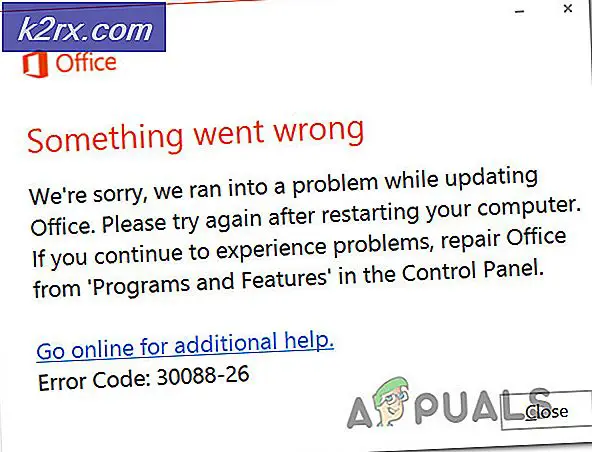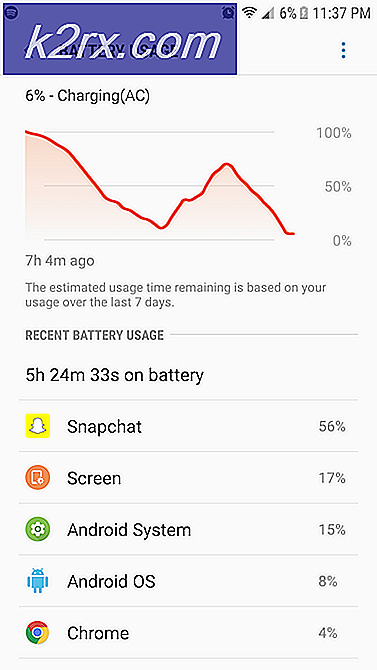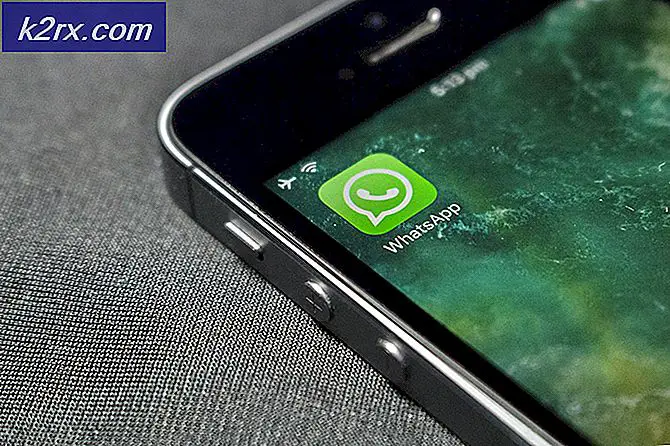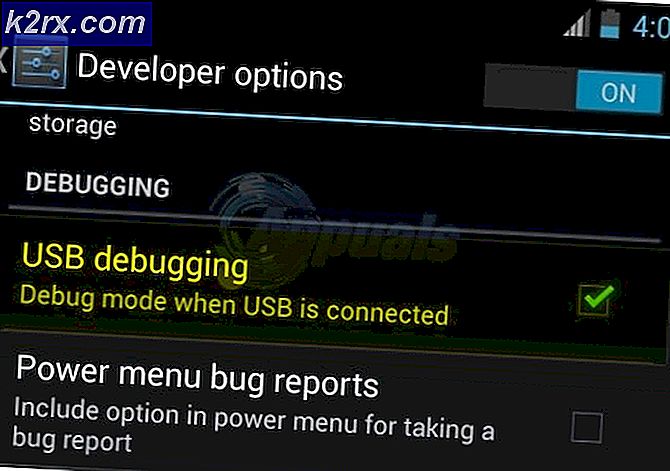HTC 10 Nasıl Onarılır Yazılım OTA Hatası Güncellenemiyor
Bu kılavuz, HTC 10 için bir OTA güncellemesi yapmaya çalışan kişiler içindir, sadece mesajı almak için Yazılım güncellenemiyor: Beklenmeyen bir hata oluştu ve dosya sistemi bozuk olabilir. Daha fazla yardım için lütfen HTC destek birimine başvurun.
Bu, tam olarak neyin neden olduğu bilinmemektedir, çünkü cihazlarını gerçekten değiştirmemiş olan ROM kullanıcıları için olduğu anlaşılıyor, ama bir çözüm var. Fastboot komutlarını kullanarak bazı dosyaları flaş yapmamız gerekiyor, böylece PC'nizde ADB yüklü olmalıdır - bkz. Appual's guide Windows'ta ADB yükleme.
Bu kılavuz ayrıca HTC 10 cihazınızda TWRP'nin kurulu olduğunu varsayar. HTC 10 için yanıp sönen TWRP ile ilgili bağlantılar ve talimatlar içerdiği için, HTC 10 cihazını root uygulamayın.
İndirilenler:
Cihazınız için aşağıdaki uygun dosyayı indirin. Bu dosyalar stok kurtarma ve bir OTA indirme ve yükleme yeteneğini geri yükleyecektir özelleştirilmiş bir android-info.txt içerir.
- 80.206.1: HTC10_PMEUHL_1.80.206.1_StockRecovery_EraseDevInfo .zip
- 30.401.1: HTC10_PMEUHL_1.30.401.1_StockRecovery_EraseDevInfo .zip
- 80.401.1: HTC10_PMEUHL_1.80.401.1_StockRecovery_EraseDevInfo .zip
- 80.401.3: HTC10_PMEUHL_1.80.401.1_StockRecovery_EraseDevInfo .zip
- 90.401.5: HTC10_PMEUHL_1.90.401.5_StockRecovery_EraseDevInfo .zip
- 95.401.3: HTC10_PMEUHL_1.95.401.3_StockRecovery_EraseDevInfo .zip
- 95.401.4: HTC10_PMEUHL_1.95.401.4_StockRecovery_EraseDevInfo .zip
- 80.617.1: HTC10_PMEUL_1.80.617.1_StockRecovery_EraseDevInfo. zip
- 91.617.1: HTC10_PMEUL_1.91.617.1_StockRecovery_EraseDevInfo. zip
- 80.709.1: HTC10_PMEUHL_1.80.709.1_StockRecovery_EraseDevInfo .zip
- 92.709.1: HTC10_PMEUHL_1.92.709.1_StockRecovery_EraseDevInfo .zip
- 96.709.5: HTC10_PMEUHL_1.96.709.5_StockRecovery_EraseDevInfo .zip
- 98.709.5: HTC10_PMEUHL_1.98.709.5_StockRecovery_EraseDevInfo .zip
- 41.709.3: HTC10_PMEUHL_2.41.709.3_StockRecovery_EraseDevInfo .zip
- 53.710.6: HTC10_PMEUHL_1.53.710.6_StockRecovery_EraseDevInfo .zip
- 80.710.1: HTC10_PMEUHL_1.80.710.1_StockRecovery_EraseDevInfo
- HTC 10'unuzda USB Hata Ayıklama özelliğini etkinleştirerek başlayın. Bunu, Geliştirici Modu etkin hale gelinceye kadar, Ayarlar> Hakkında'ya giderek "Yapı Numarası" na 7 kez dokunarak yapın. Ardından Ayarlar> Geliştirici Seçenekleri> USB Hata Ayıklama'yı etkinleştirin.
- Yani şimdi cihazınız için dosyayı yukarıdan indirmeniz gerekiyor. Hangi sürümü indireceğinizi bilmiyorsanız, HTC 10 cihazınızı USB aracılığıyla PC'nize bağlayın, ana ADB klasörüne gidin, Shift + Sağ tuşa basılı tutun ve burada Bir komut penceresi aç'ı seçin.
- Şimdi ADB ' adb cihazları' yazın . ADB, HTC 10 cihazınızı doğru bir şekilde tanıyabiliyorsa, HTC 10 cihazınızın seri numarasını göstermelidir.
- Her şey yolundaysa, ADB'ye yazın: ' adb reboot bootloader'
- Bu HTC 10 cihazınızı fastboot moduna yeniden başlatır. Yani şimdi ADB'ye yazmak istiyorsunuz: ' fastboot getvar all'
- Bu, cihazınız hakkında MID, CID ve mevcut ürün yazılımı ve ROM sürümleri gibi gerekli tüm bilgileri gösterecektir. Yukarıda sağlanan doğru yüklemeyi seçmek için bu bilgileri kullanın.
Bu yüzden, artık el değmemiş bir sistem görüntüsü ve önyükleme dosyası içeren HTC 10 cihazınız için TWRP System Image and Backup'ı da indirmek istiyorsunuz. İşte bir liste:
CID : HTC__001 / HTC__034 / HTC__A07 / HTC__J15 / HTC__M27 / HTC__016 / HTC__002 | MID : 2PS620000
1.80.401.3
1.80.401.3
1.80.401.1
1.30.401.1
CID : HTC__621 | MID : 2PS620000
1.92.709.1
1.80.709.1
1.55.709.5
1.30.709.1
1.21.709.2
CID : HTC__039 / OPTUS001 / VODAP021 / TELNZ001 | MID : 2PS620000
1.21.710.10
CID : EVE__001 | MID : 2PS620000
1.21.91.4
CID : O2___102 | MID : 2PS620000
1.21.206.5
CID : BS_US001 / BS_US002 | MID : 2PS650000
1.80.617.1
1.53.617.5
1.21.617.3
CID : T-MOB010 | MID : 2PS650000
1.21.531.1
CID : HTC__332 | MID : 2PS650000
1.02.600.3
- Şimdi uygun TWRP Sistemi Görüntüsünü ve Yedeklemesini indirdikten sonra, .zip dosyasının tamamını açmanız ve bu klasörü harici SD kartınıza kopyalamanız gerekir. / TWRP / Backups // gibi görünmeli
- Şimdi TWRP kurtarma içine önyükleme yapmanız gerekir. HTC 10 cihazınızı kapatarak bunu yapın, ardından Power + Volume Down'u birkaç saniye basılı tutun. İstendiğinde, Bootloader'a Yeniden Başlat seçeneğini seçmek için ses tuşlarını kullanın ve seçeneğinizi seçmek için Güç düğmesine basın.
- Önyükleyici menüsünde, Önyüklenecek Önyükleme'yi seçin ve onaylayın. Ünlem işareti görüntülendiğinde, Güç düğmesini basılı tutun, ardından Sesi Aç düğmesine basıp bırakın.
- Böylece TWRP ana menüsünün içindeyken, Mount'ı seçin. Sistemi Salt Okunur olarak monte etmek için onay kutusunu etkinleştirin.
- Bağlantılar listesinde / Sistem bölümüne yanında bir kontrol yapın.
- Ana TWRP menüsüne geri dönün ve Geri Yükle'ye basın.
- Bu kılavuzda daha önce kopyaladığınız TWRP Sistem Görüntüsü Yedekleme klasörünü seçin.
- Sistem Görüntüsü ve Önyükleme öğelerini kontrol edin ve geri yükleme işlemine başlamak için hızlıca kaydırın.
- Bittiğinde, İndirme Moduna yeniden başlayın, ana ekrana geri dönün, Reboot / İndirme'ye tekrar basın.
- Şimdi bu kılavuzun başından uygun .zip dosyasını flaş etmeye hazırız. Yani .zip dosyasını bilgisayarınızda ana ADB klasörünün içine yerleştirin.
- İndirme Modunda, HTC 10 cihazınızı USB aracılığıyla PC'nize bağlayın ve yeni bir ADB komut penceresi açın.
- ADB'ye yazın : ' fastboot oem rebootRUU'
- Bu, RUU moduna önyükleme yapar. Şimdi yazın: ' fastboot flash zip NAMEOFZIP.zip'
- Bu, ürün yazılımı paketini yanıp sönecek ve bittiğinde, HTC 10 cihazınızı ana Android sistemine yeniden başlatmak için ' fastboot reboot' yazabilirsiniz.
- Ana Android sistemindeyken, artık herhangi bir sorun olmadan OTA güncellemelerini alabilmeniz gerekir.
PRO TIP: Sorun bilgisayarınız veya dizüstü bilgisayar / dizüstü bilgisayar ile yapılmışsa, depoları tarayabilen ve bozuk ve eksik dosyaları değiştirebilen Reimage Plus Yazılımı'nı kullanmayı denemeniz gerekir. Bu, çoğu durumda, sorunun sistem bozulmasından kaynaklandığı yerlerde çalışır. Reimage Plus'ı tıklayarak buraya tıklayarak indirebilirsiniz.